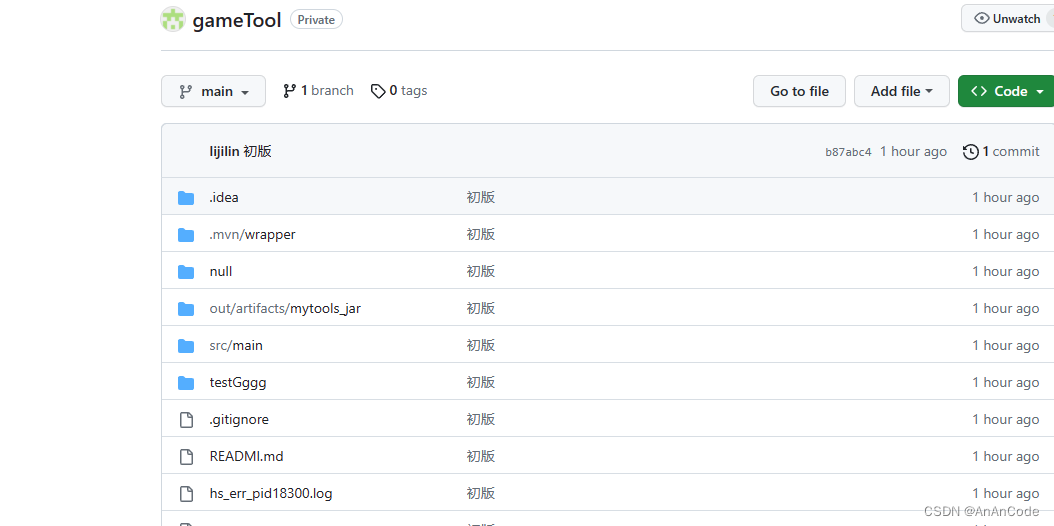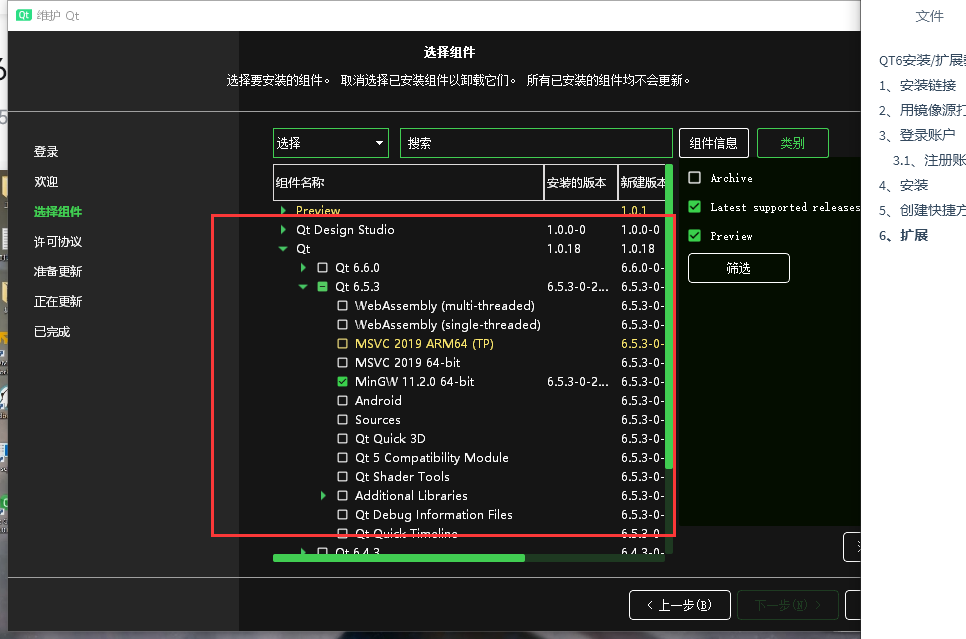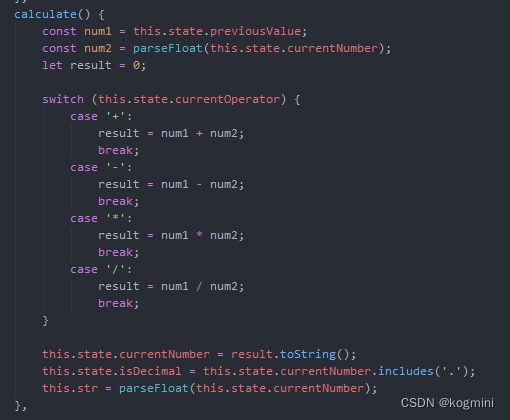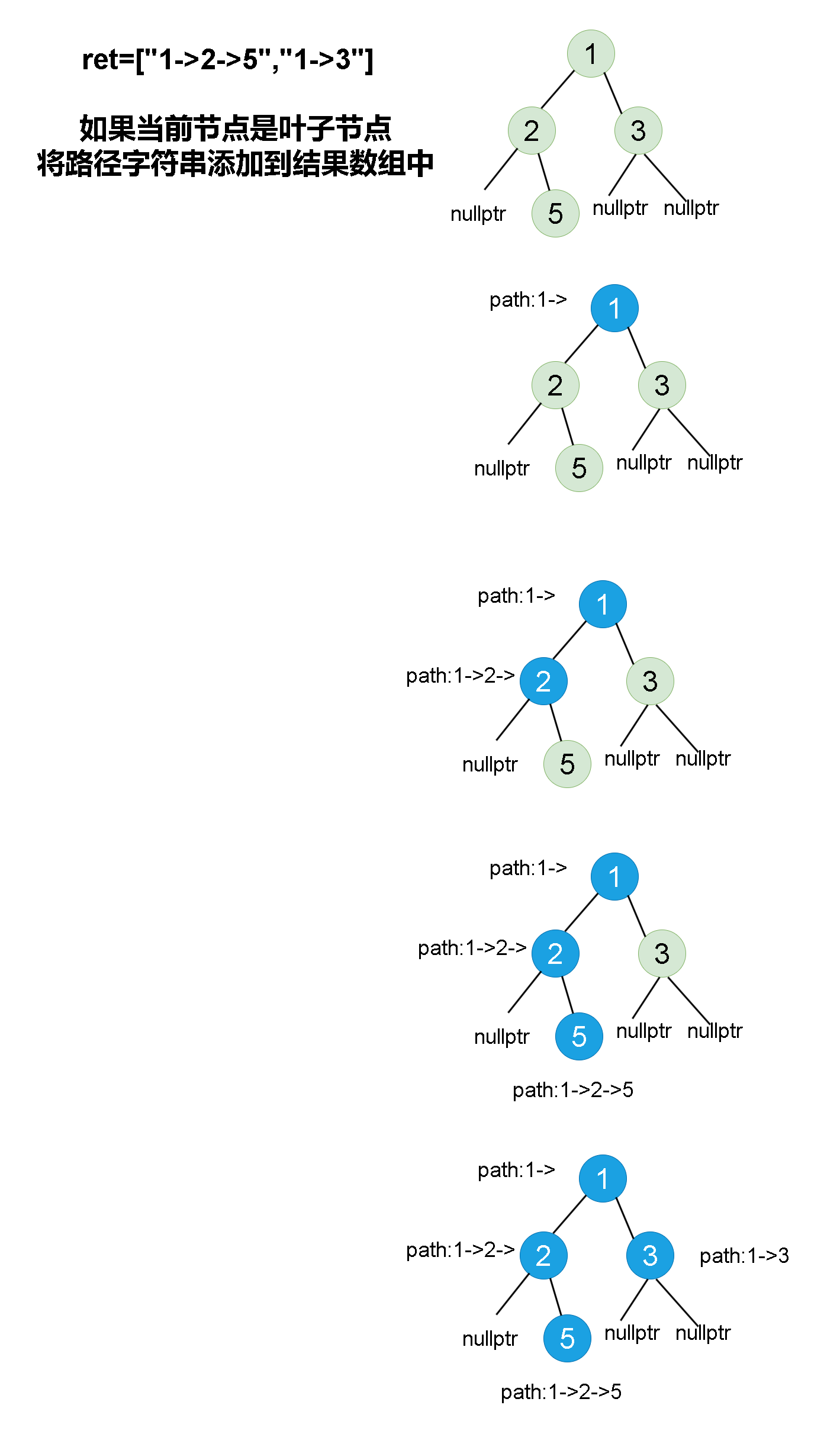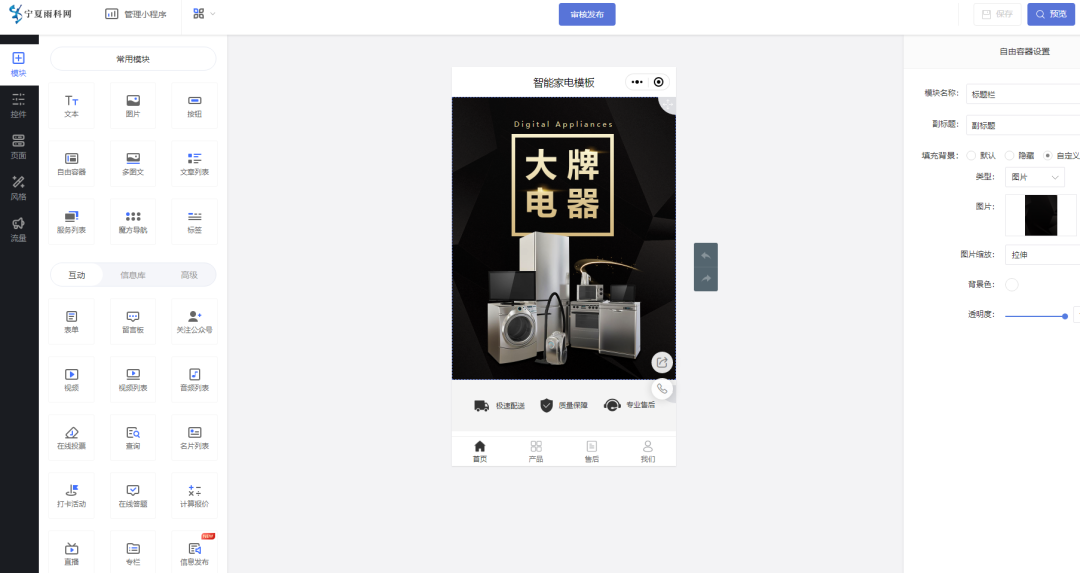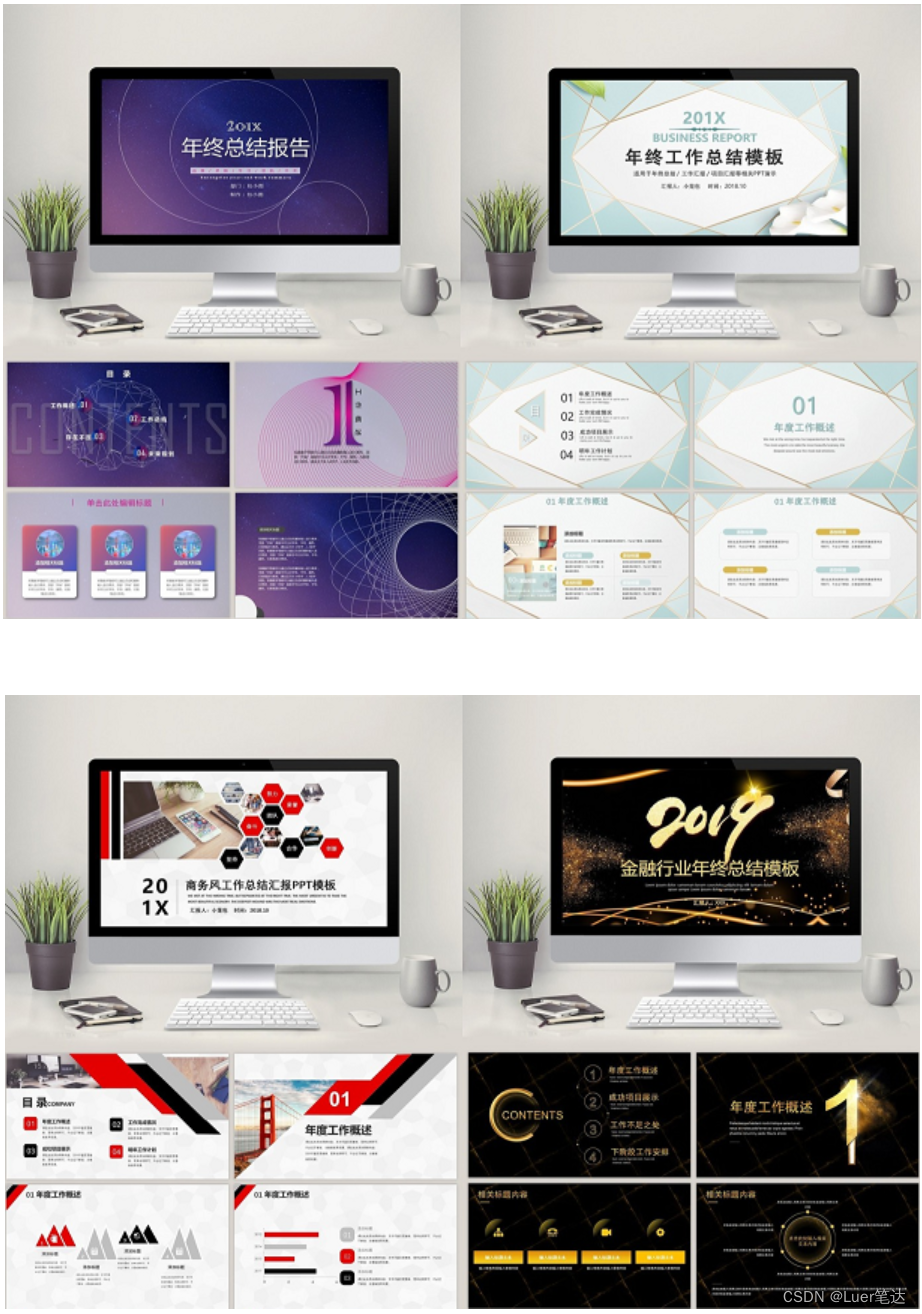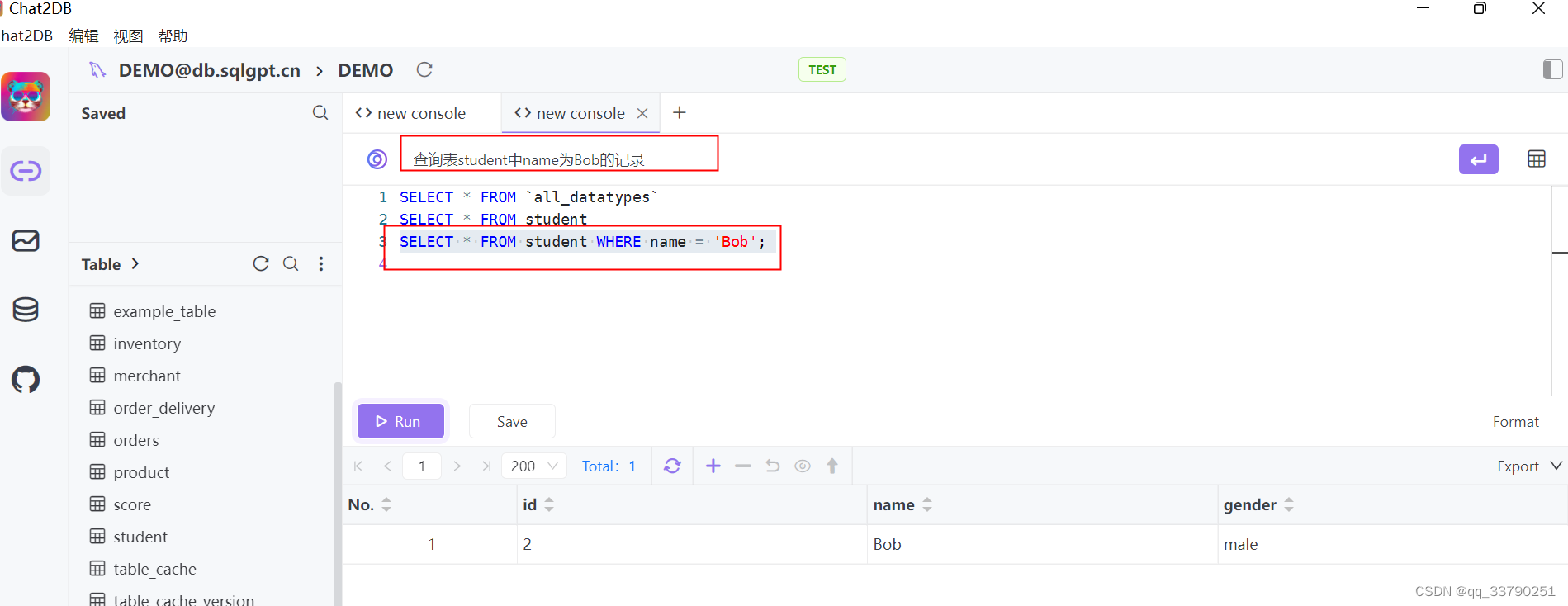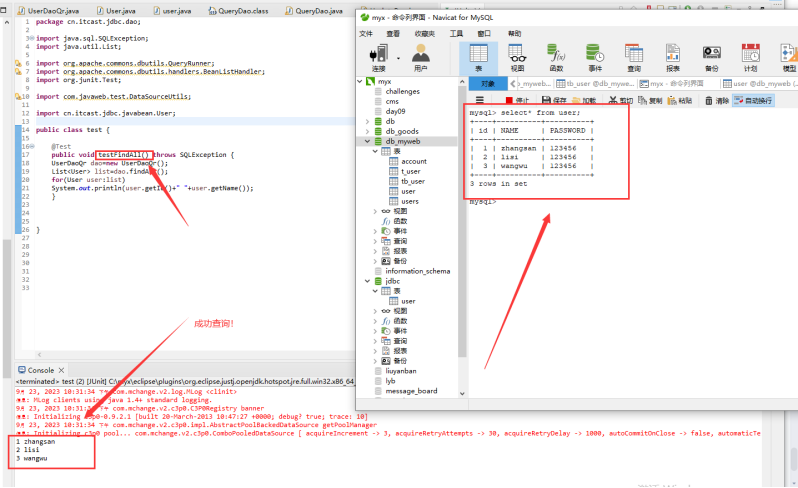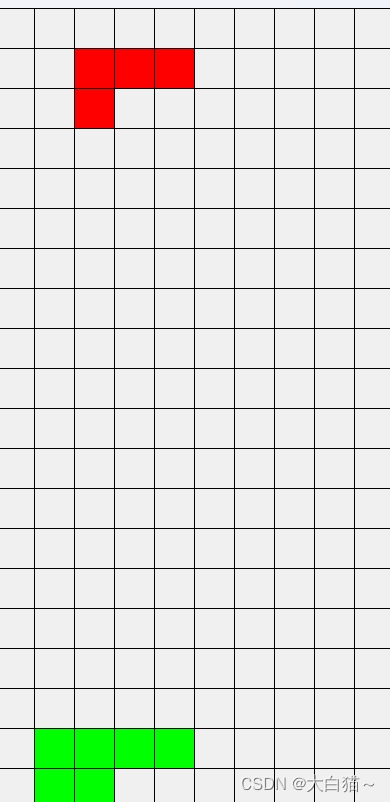提示:文章写完后,目录可以自动生成,如何生成可参考右边的帮助文档
文章目录
- 前言
- 一、Git新建仓库
- 二、来到你的本地仓库
前言
我们在git新建仓库后,如何直接在本地的项目文件夹中直接推送到git仓库中呢!那么下面是详细的步骤!供您参考!
提示:以下是本篇文章正文内容,下面案例可供参考
一、Git新建仓库
登录到githut,然后点击new 新建仓库
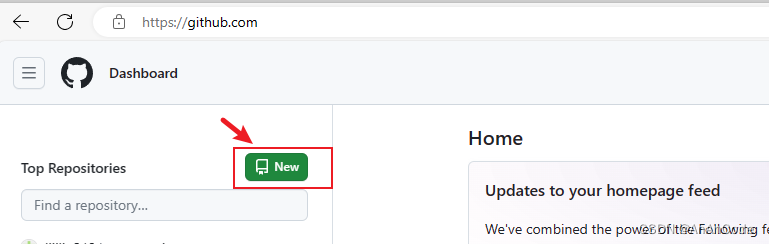
然后填写仓库名称,以及公共还是私有
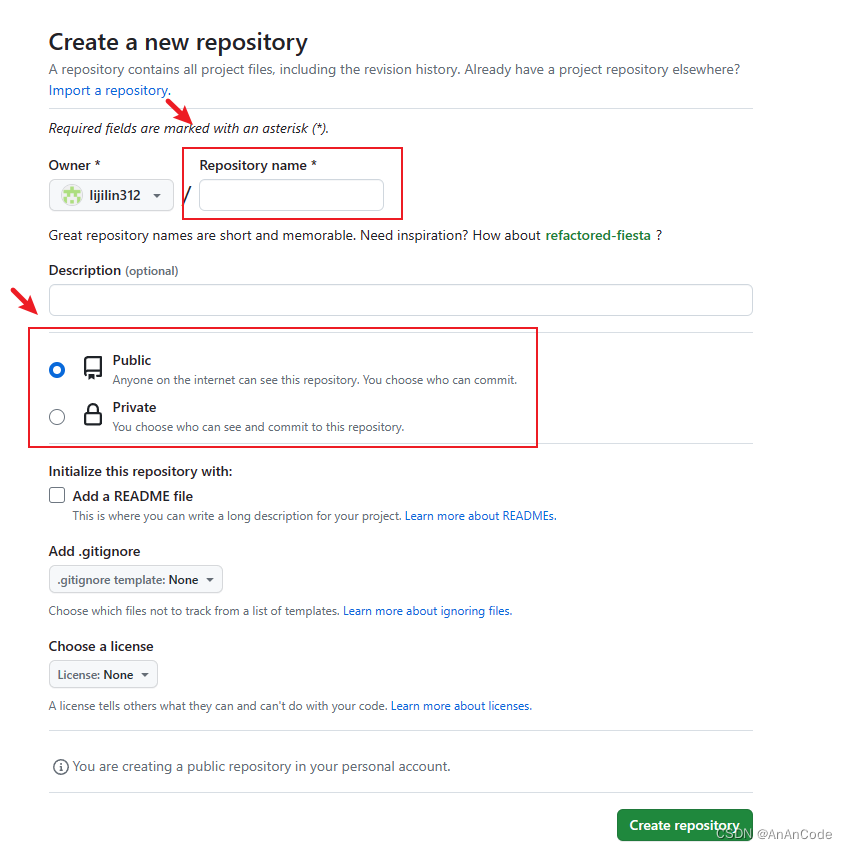
然后点击Create repository
创建成功如下:记住您的git仓库地址 后面有用
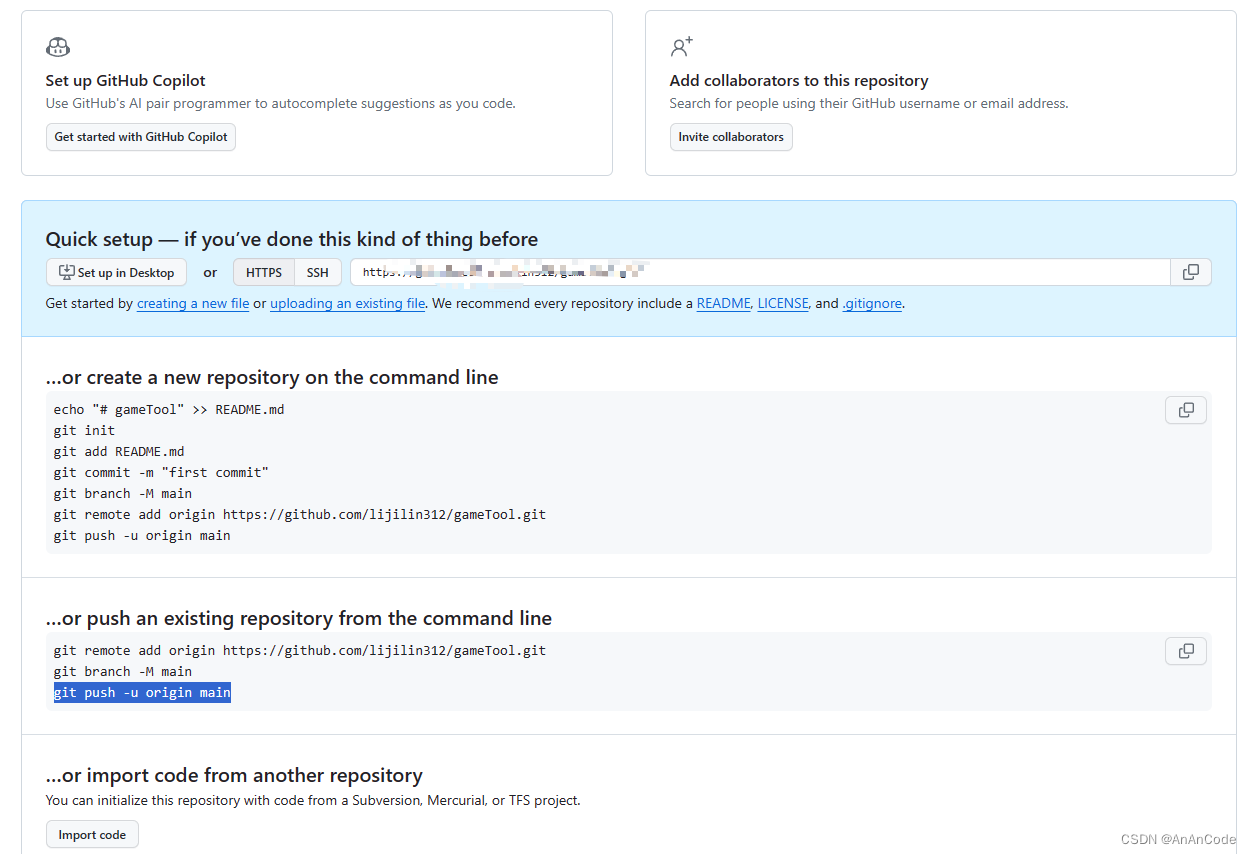
二、来到你的本地仓库
第一步:鼠标右键 打开Git Bash Here命令框
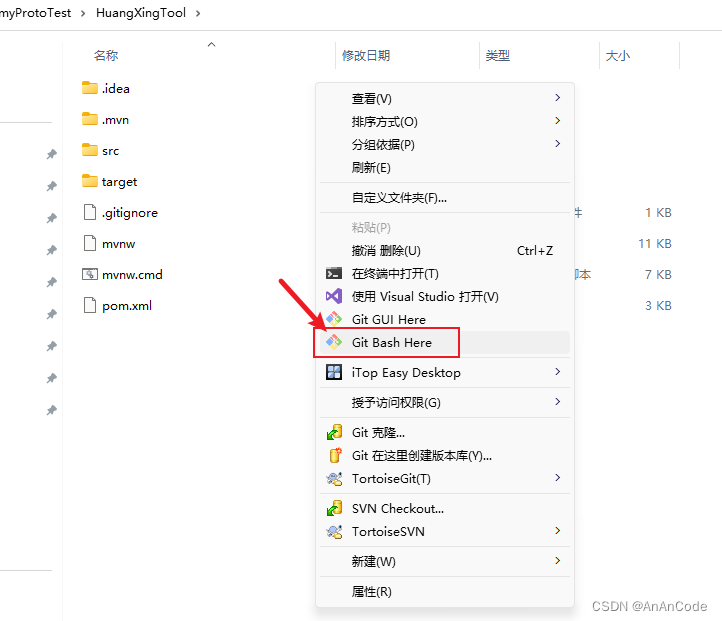
第二步:依次输出下面的命令
初始化
$ git init
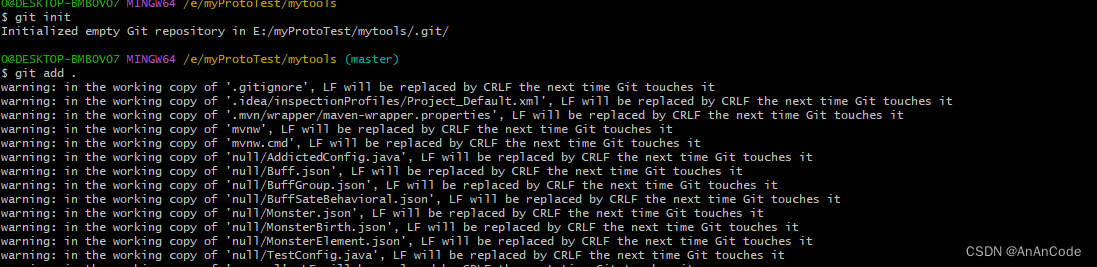
将本地项目 加入本地缓存
$ git add .
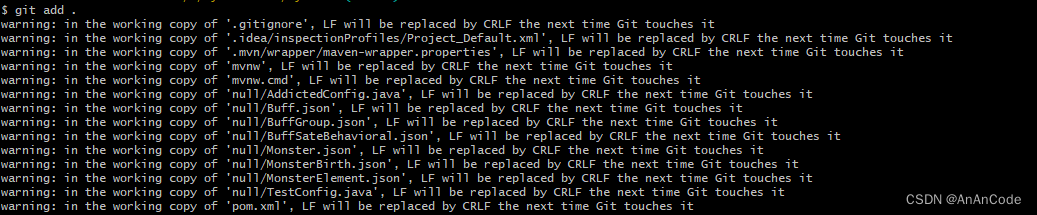
提交本地 并添加提交的说明
$ git commit -m "初版"
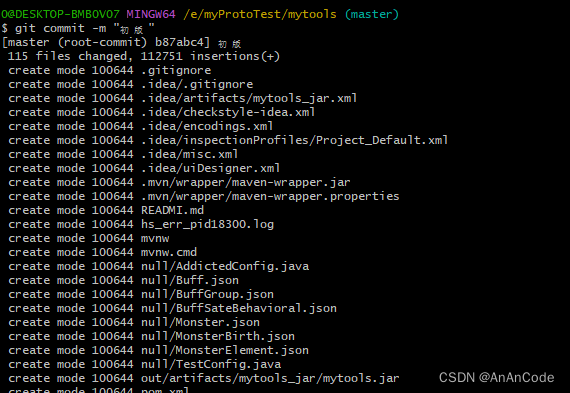
切换 分支 到Main
$ git branch -M main
与远程git仓库建立关联
$ git remote add origin git@github.com:[你的用户名称]/[你的仓库名称].git

推送
$ git push -u origin main
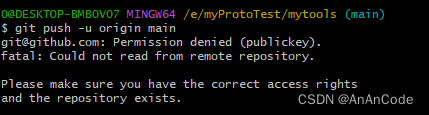
不出意外!你会推送失败!报错如下!
git@github.com: Permission denied (publickey).
fatal: Could not read from remote repository.
Please make sure you have the correct access rights
and the repository exists.
解决办法如下:
出现这个错误通常是因为在推送代码时出现了身份验证问题。这个错误信息提示你没有正确的公钥权限来访问远程仓库。
要解决这个问题,有几个步骤你可以尝试:
检查SSH密钥是否配置正确: 首先,确保你在本地计算机上配置了正确的SSH密钥。你可以按照以下步骤进行检查和配置:
打开终端或命令提示符,并输入以下命令:
ls -al ~/.ssh
检查输出中是否存在以下文件:
id_rsa(私钥)
id_rsa.pub(公钥)
如果这些文件不存在,你可以使用以下命令生成新的SSH密钥对:
ssh-keygen -t rsa -b 4096 -C "your_email@example.com"
注意:your_email@example.com 这个可以随便命名 根据你自己的来
按照提示设置密钥的存储位置和密码(如果需要)
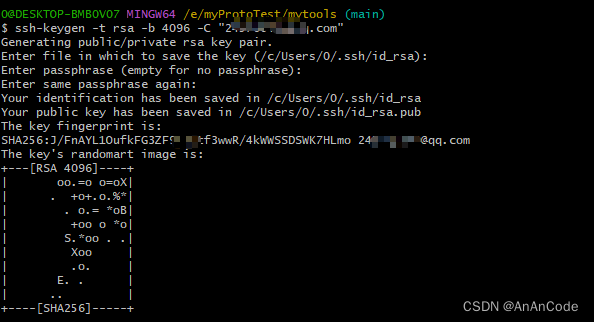
Your public key has been saved in /c/Users/0/.ssh/id_rsa.pub 这个就是key的存放地址,打开id_rsa.pub这个文件 里面就是本次生成的公钥!复制出来!

也可以通过下面的命令将公钥添加到你的GitHub帐户。你可以使用以下命令将公钥复制到剪贴板:
pbcopy < ~/.ssh/id_rsa.pub
登录到GitHub,导航到你的帐户设置,然后点击 “SSH and GPG keys”。
点击 “New SSH key”,将公钥粘贴到 “Key” 字段中,然后点击 “Add SSH key”。
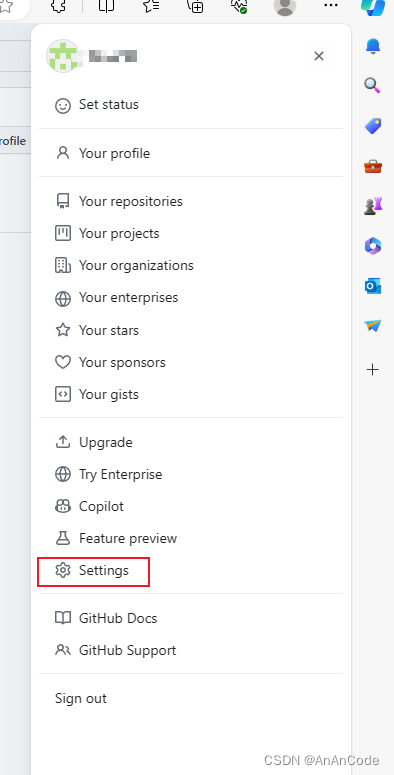
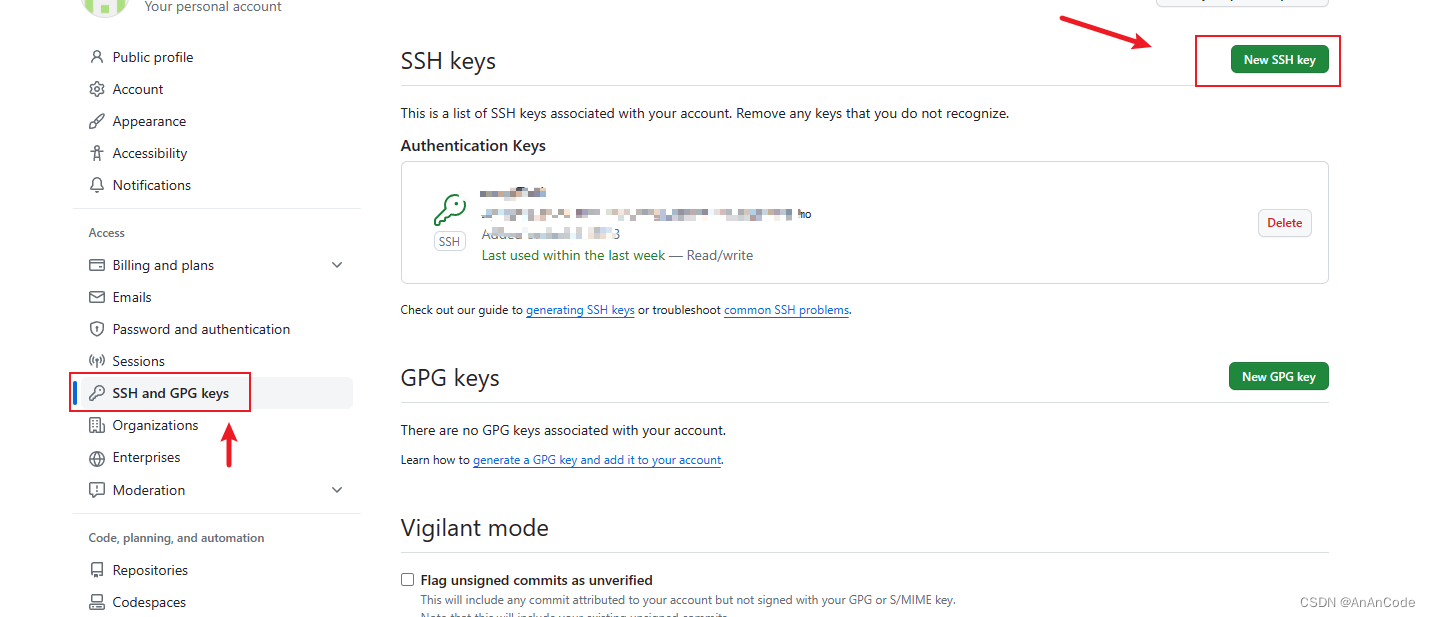
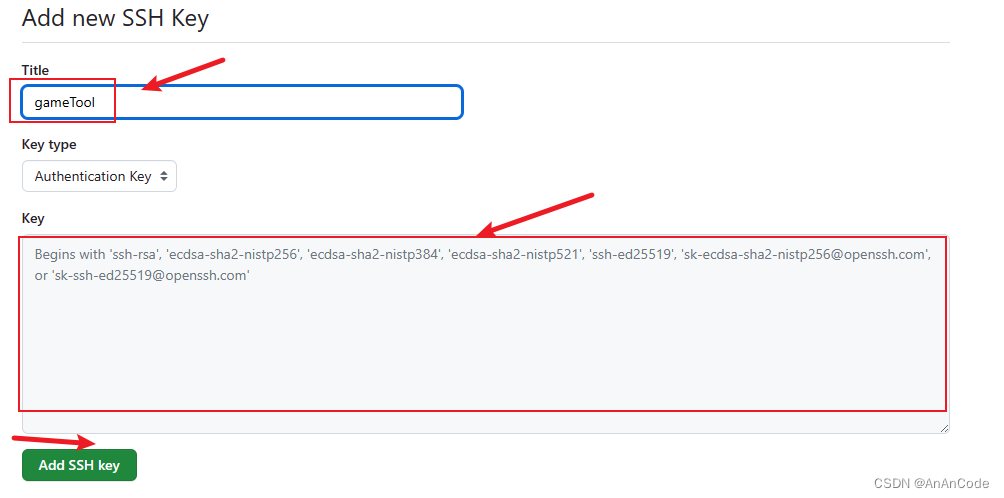

验证远程仓库地址: 确保你正在使用正确的远程仓库地址进行推送。你可以使用以下命令检查并更正远程仓库地址:
git remote -v
然后再推送
$ git push -u origin main
这样就成功了可以了!